mac下Android Studio使用及快捷键
1.Android Studio使用及快捷键
(1)我们新建一个项目后进入界面,左侧可以选择Project或Android,一般选Project会比较习惯以前eclipse的显示

(2)点击左上角Android Studio下Preferences(快捷键command+,),这里可以进行各种设置。
IDE Settings>Editor>Colors & Fonts 设置颜色字体等
IDE Settings>Keymap 设置快捷键,可以选eclipse版的快捷键,建议还是用Mac OS的,使用起来比较统一。
IDE Settings>Editor>Code Completion Case sensitive completion选None,这样代码提示的时候不会区分大小写(默认区分大小写,你写str就不会提示String)。
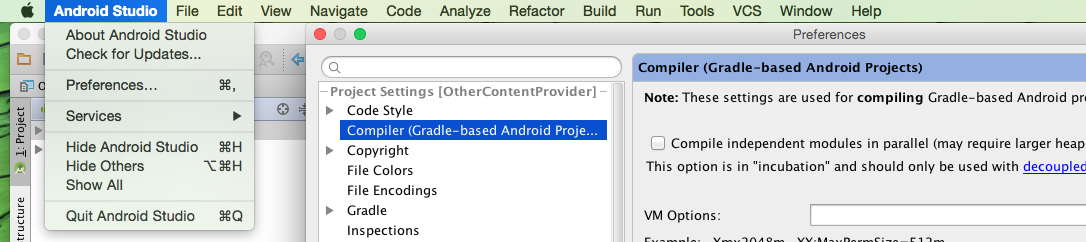
(3)code常用快捷键
option + enter 自动修正(Android Studio自动导包)
control + option + space 代码提示
command + c 不选中复制当前行,选中复制选中内容
command + d 不选中复制并粘贴当前行,选中复制并粘贴选中内容
command + x 不选中剪切当前行,选中剪切选中内容
command + b 打开光标处的类或方法
control + r 运行项目
command + / 注释
command + alt + / 多行注释
2. adb的Monkey测试
配置过adb环境变量之后可以使用adb的一些功能,之前看到过的一个比较炫的Monkey测试(冒烟测试)。
运行项目在模拟器上或真机上,在终端Terminal上输入 adb shell monkey -p [程序包名] -v [事件数量] ,比如(adb shell monkey -p com.aa.bb.xx -v 10000),回车,进行飞快的测试,有错误可以在logcat上看到。




